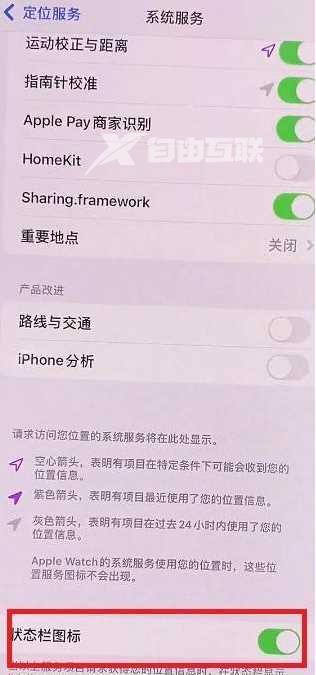ios15左上角爱心恋爱模式怎么设置?ios15官方版本想必很多果粉第一时间更新吧,这次新功能也很多,而且工作模式也是增加了不少,例如爱情模式,在设定后左上角的位置有个爱在上面显示出来,还是非常爱人,接下来去小编就给大家带来了ios15左上角爱心恋爱模式设置步骤介绍,希望能帮助到大家,一起来看看吧。
ios15左上角爱心恋爱模式设置步骤介绍
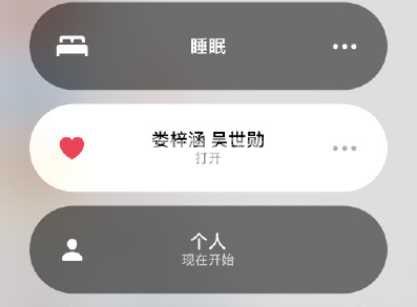
ios15恋爱模式有什么用?
打开专注模式选择自定义,然后图标选择小爱心❤,设置专属联系人。点击完成,即可开启恋爱模式,恋爱模式下也只有你设置的专属联系人才能联系上你,其他的人发微信,qq,或者打电话等你那边都是没有消息提醒的,还是很甜的感觉,是不是。
ios15左上角爱心恋爱模式怎么设置?
1、首先需要打开手机,然后进入到桌面,找到【设置】图标,点击进入到设置界面中;

2、然后在设置中找到【专注】功能,然后点击此功能进入到专属的界面中;
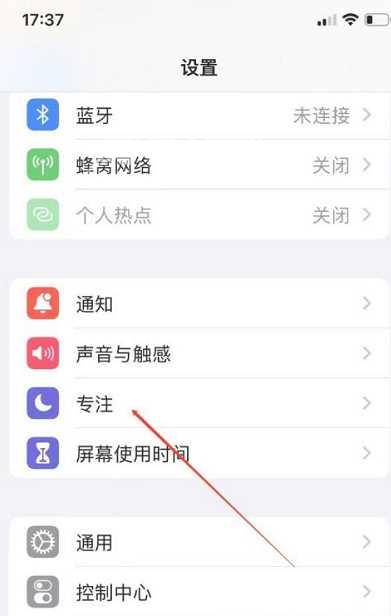
3、然后在界面中,我们需要点击右上角的【+】进入到新增功能界面中;
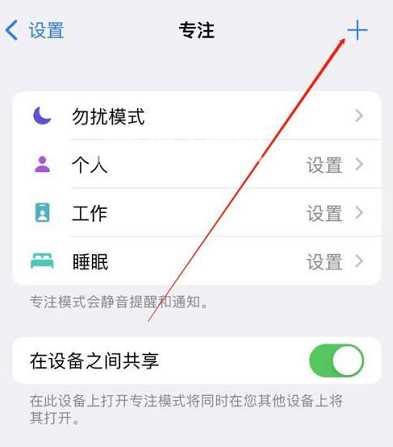
4、然后在新增界面中,点击最上方的【自定义】进入到自定义界面,然后输入自己想要设置的名字,在下方选择自己想要的爱心图标即可,然后点击下一步。
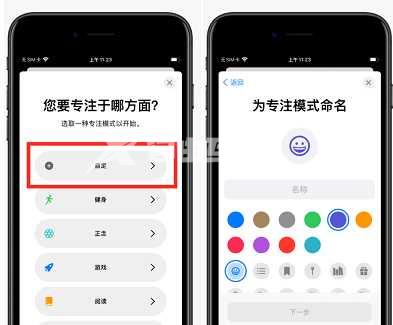
5、在这里用户需要点击添加【联系人】把自己的对象的联系方式添加上去就可以完成设置了;
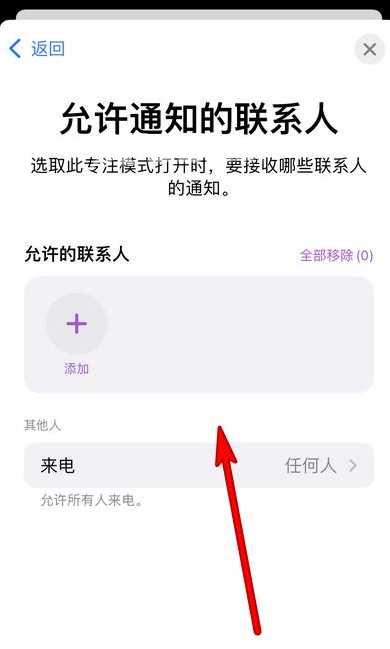
6、然后可以选择允许通知的软件,随便选几个就可以了;
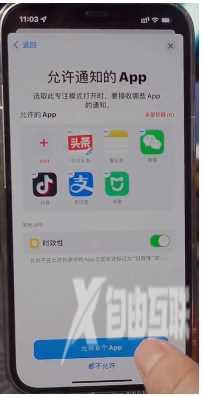
7、最后点击完成既可以完整的设置好恋爱模式。

如果我们设置完爱心模式,左上角就是爱心,那么就不需要进行下列操作,如果设置完爱心模式没有出现爱心,而是一个箭头,那么可以根据下列步骤进行设置成爱心,首先需要进入到【设置】界面中,然后在界面中找到【隐私】功能,点击进入到其界面中;
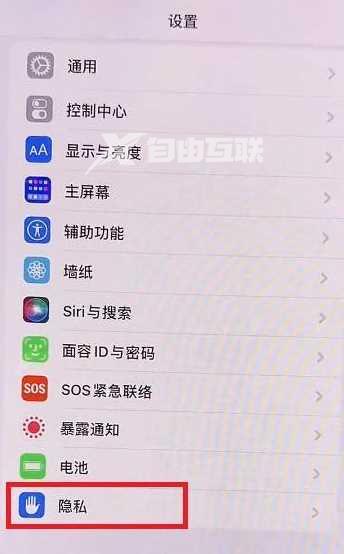
2、然后在隐私界面中,找到【定位服务】应该是在最上方,然后点击进入到定位服务功能界面中;
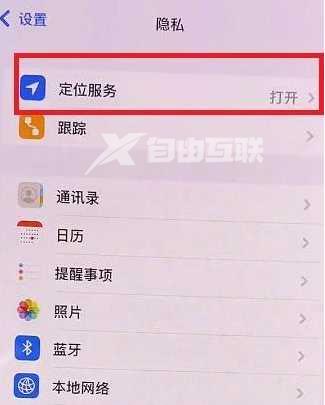
3、在定位服务功能页面中,在最下方可以找到【系统服务】点进入到界面中;
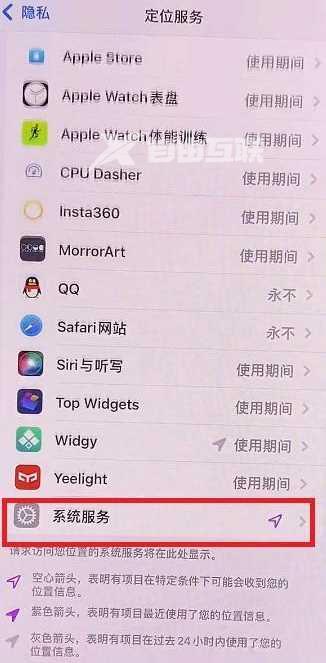
4、然后在界面中,上划到最下方,然后就可以看到【状态栏图标】,点击关闭此功能,就可以完成设置,让左上角出现爱心。